WhatsApp暗号化:その概要と使用方法
最近、プライバシーを心配する理由はたくさんあります。幸いなことに、WhatsAppにはエンドツーエンドの暗号化機能があり、メッセージや電話を安全に保つことができます。
バージョン注:WhatsAppバージョン2.20.27/2.20.21を使用してAndroid10,9およびiOS13,12でそれぞれテストされています。
WhatsAppエンドツーエンド暗号化の説明
WhatsApp FAQページによると、「エンドツーエンドで暗号化すると、メッセージ、写真、ビデオ、ボイスメッセージ、ドキュメント、ステータスの更新、および通話が悪意のあるユーザーの手に渡らないように保護されます。」あなたとあなたが接続している人だけが、テキストを読んだり、ドキュメントを表示したり、あなたの声を聞いたりすることができます。 WhatsAppでさえリッスンできません。エンドツーエンド暗号化により、両側にロックとキーが組み込まれています。これにより、両端で同時にロックとロック解除が行われ、詮索好きな目が見えなくなります。
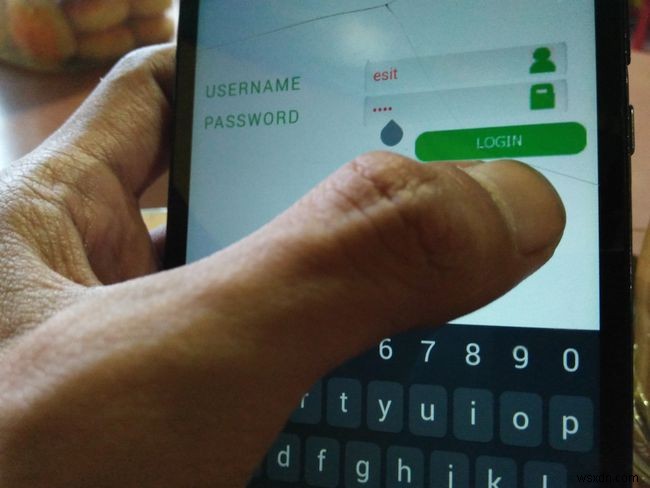
WhatsAppは、すべてのチャットには、物事を安全に保つための固有のロックとキーがあると主張しています。特別なハードウェアやソフトウェアは必要ありません。また、何もオンにする必要はありません。すぐに組み込まれています。
ただし、1つの注意点があります。エンドツーエンド暗号化を使用してビジネスに接続する場合、そのビジネス内の誰もが接続を共有してメッセージを表示できる可能性があります。さらに、企業が別の会社と通信を契約している場合、そのベンダーは、システムを介して送信されたメッセージを表示、保存、およびアクセスできる可能性があります。これがどのように処理されるかは、会社独自のプライバシーポリシーによって異なります。
WhatsAppエンドツーエンド暗号化の仕組み
WhatsAppは、OpenWhisperSystemsによって開発されたSignalProtocolを使用しています。このタイプの暗号化では、両端でロックとキーを使用するため、接続されている2人の個人のみがデータにアクセスできます。どのように機能しますか?
誰かがWhatsAppを開くと、公開鍵と秘密鍵が生成されます。これはすべて、携帯電話の舞台裏で行われます。秘密鍵はWhatsAppデータライブラリに保存されたままになり、公開鍵はメッセージとともに受信者に送信されます。公開鍵は、メッセージが目的のターゲットに到達する前にメッセージを暗号化します。一方、メッセージを受信すると、秘密鍵によってメッセージのロックが解除されます。キーは電話機自体に保存されているため、サードパーティがこれらのメッセージを傍受することはできません。ハッカーが接続を破ったとしても、ロックを解除するための鍵はありません。
WhatsAppエンドツーエンド暗号化の使用方法
WhatsAppエンドツーエンド暗号化を使用するには、WhatsAppをインストールして使用を開始します。心配する必要のある特別な設定はなく、何もする必要はありません。ただし、テキストメッセージセッション中に、接続がエンドツーエンドで暗号化されていることを確認する必要がある場合:
-
チャットを開きます。
-
接続している相手の名前をタップして、連絡先情報を開きます 画面。
-
暗号化をタップします QRコードと60桁の番号を表示します。
-
物理的に人の近くにいる場合は、60桁のコードを比較して、それらが一致していることを確認できます。または、QRコードをスキャンすることもできます。安全な場合は、緑色のチェックマークが表示されます。これで、誰もあなたの電話やメッセージを聞いていないことを確認できます。
-
あなたと他の人が近くにいない場合は、60桁のコードを共有してそれらが一致することを確認できます。これを行うには、共有をタップします セキュリティコードの確認のボタン 画面が表示されたら、SMSまたはメールで送信できます。

-
内容:Steamワークショップとその使用方法
SteamワークショップはゲームクライアントSteamの一部です。これは、ユーザーとコンテンツ作成者がお気に入りのゲームのコンテンツをアップロードおよびダウンロードできるコミュニティ主導の場所です。 Steamワークショップは、MOD、アートワーク、スキン、マップなど、さまざまなアイテムをサポートしています。 Steamワークショップの閲覧方法 このSteamコミュニティワークショップページにアクセスすると、WebブラウザでSteamワークショップにアクセスできます。または、[コミュニティ]タブの[ワークショップ]をクリックして、Steamクライアント自体からアクセスすることもできます。
-
FileVault ディスク暗号化の概要と Mac での使用方法
あなたはそれがそこにあることを知っています。問題は、それが何のためにあるか知っていますか? FileVault は、データを保護する優れた方法です。 FileVault ディスク暗号化 の場合、Mac のスリープ状態を解除するには、パスワードをもう一度入力する必要があります。そうすれば、他の誰もあなたのファイルにアクセスできなくなります。お使いの Mac には重要な機密データが含まれています。 Mac に FileVault は必要ですか? Mac を放置しなければならない場合があります。そうすれば、誰かがそれを使用してデータを収集することができます。そんなことはしたくないことですよね
